- 软件介绍
- 软件截图
- 相关软件
- 相关阅读
- 下载地址
内存的英文名时memory bank,通俗的翻译就是记忆银行,很恰当的一个形容,也就是系统数据的一个中转站,负责临时存储和输出系统的数据。所以内存对于系统运行的重要性不言而喻了,越大内存对于系统运行越有利。然而由于硬件调条件的原因,win8系统会跳出内存不足的故障,让许多网友手足没有措,大家该怎么操作处理呢?
第一步:查看系统和软件所占用的内存情况
1.点击系统的任务管理器,打开上方的“性能”选项,查看当前内存使用情况。
2.从这里可以看出内存大概空间不多。如果继续再点击另外一些程序的话,可用内存会越小,然后系统的反应也会越来越慢。切换到任务管理器的“进程”选项卡,然后再打开“内存”选项,让系统按占用内存的大小来排序。
3.这样大家就可以很直观地看到,是那些程序占用了系统大量的内存,从而导致大家系统运行速度变慢。然后自己选中关闭这些占用内存大的进程便可。
4.大家再回到任务管理器中的“性能”中查看当前可用内存,就会发现系统的可用内存比原来要多了。
5.这个办法适用于大家在电脑上的安装的软件太多,并且有许多开机运行程序的情况,比如随系统启动的一些播放器,聊天软件等。通过任务管理器,可以了解大家当前所使用内存的详细信息,还可以借助大家找到那些软件占用内存空间大,从而依据大家自己的需要来判断要不要把这些软件结束掉或者彻底从系统中删除掉。通过对软件的清理,关闭掉那些大家并无经常使用,但是却占用系统内存的软件,从而达到释放更多的内存空间来。
第二步:适当调整虚拟内存
1,打开桌面上的计算机,然后右键弹出选中界面后选中属性

2,、选中高级系统设置
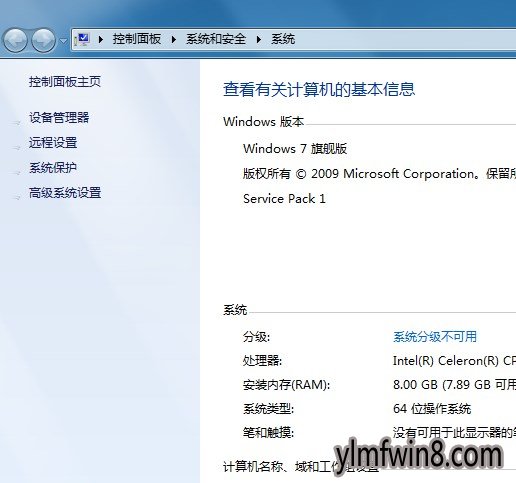
3、最上面一栏选中高级,然后悬着性能栏里的设置
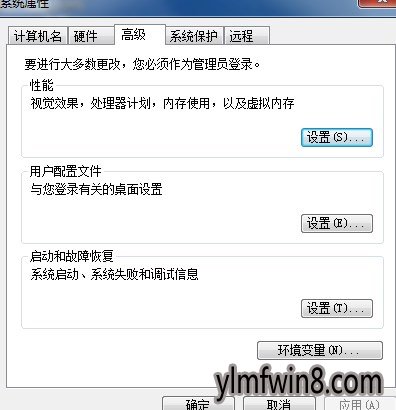
4、接下来就能看见虚拟内存了,打开更改
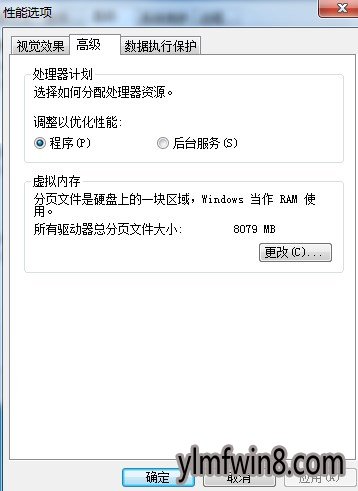
5,、将自动管理上面的勾取消
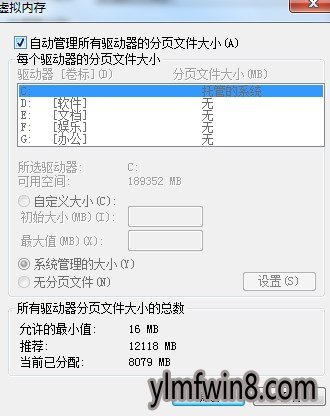
6,、在自定义大小里设置自己想要的大小,建议一般是自己内存的1.5倍到2倍,如果你的内存是2048MB(1GB等于1024mb),那么你可以设置到4096mb,这是合理的最大值
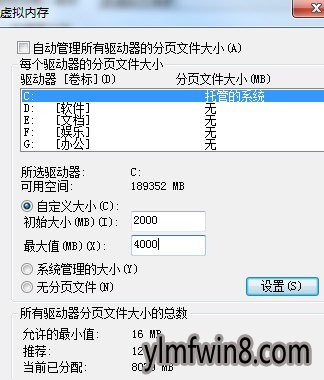
第三步:增加物理内存
如果上面的这些办法都不能用过了,系统的还是会出现内存不足的话,建议加装内存处理。加装内存对系统的运行速度的提高是最明显不过了。
虽然虚拟内存可以暂时缓解各位亲对于内存的需求,但是小编还是建议增加物理内存,由于随着时间的增加物理内存那已经成为必然趋势,虚拟内存只能暂时缓解内存而已
相关软件
- [CAD软件] coreldraw x4 sp2 精简版v14.1
- [办公软件] netframework4.0离线安装包v1.4
- [磁盘工具] limbo模拟器镜像win完整v3.734个人优享版
- [系统工具] 冰点还原精灵WIN10系统永久版v2.3.5
- [系统工具] 鸿蒙系统官网下载v3.2.2
- [办公软件] WPS|WPSOfficev10.841精简版
- [系统工具] switch模拟器pc中文版v1.1.85
- [雨林木风Win10系统] 雨林木风Ghost Win10x86 全新专业版 2020v03(永久激活)
- [办公软件] gaussian下载|GaussianW量子化学软件v1.247正式电脑版
- [文字处理] 简体win7中文语言包免费版免费版
- 热门手游
- 最新手游
- 本类周排行
- 本类总排行
- 1win8系统windows installer服务拒绝访问如何办
- 2电脑截图快捷键(电脑截屏快捷键大全)XP/win8/win8/win10系统
- 3win8系统休眠后恢复后网络连接不上如何办
- 4win8系统怎么屏蔽浮动的小广告和跳出窗口
- 5win8系统任务栏不显示预览窗口如何办
- 6win8系统在玩游戏的时候怎么快速回到桌面
- 7win8系统菜单关机按钮消失的找回办法
- 8wmiprvse.exe是什么进程?wmiprvse.exe cpu占用高如何禁止
- 9win8系统scardsvr.exe是什么进程?我真的懂scardsvr.exe禁用办法
- 10hkcmd.exe是什么进程?win8下如何禁止hkcmd.exe进程?






